Lucrul cu tabele de cuvinte, plus calculator
Introduceți tabel
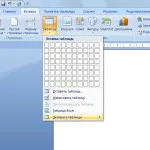
După cum puteți vedea, mai multe moduri de a insera tabele prezentate în acest meniu, toate aceste metode sunt destul de simple și ușor de utilizat.
În primul rând, aici reprezentat de un câmp dintr-o multitudine de pătrate, arătând spre acel câmp mouse-ul, putem alege un tabel am dorit dimensiune, adică, alege numărul de coloane și rânduri.
În al doilea rând, în acest meniu, putem face clic pe un buton pentru a insera un tabel, iar în fereastra care se deschide, introduceți parametrii necesari din tabel (numărul de rânduri și coloane, cu o lățime coloană).

În al treilea rând, Cuvântul ne invită să atragă pur și simplu avem nevoie de o masă pentru acest scop, apăsați butonul „pentru a trage masa“ și, în loc de un cursorul mouse-ului apare sub formă de săgeți creion virtual care pot desena linii orizontale și verticale.
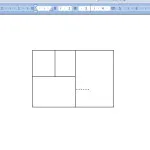
Această metodă de inserare a tabelelor în text este util dacă aveți nevoie de un tabel de formă neregulată.
Schimbarea Word Table
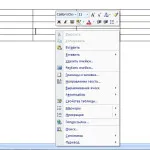
În fereastra care apare, găsiți ceva care se referă la masa de schimbare, o „paste“, „șterge celula“, „celula de divizare“ și „Table Properties“.
Pentru a adăuga noi coloane, rânduri și celule la masă trebuie să apăsați butonul „Insert“ și selectați valoarea corespunzătoare în fereastra care apare.
În mod similar, puteți șterge coloane, rânduri și celule, făcând clic pe „șterge“. Uneori este nevoie de unele dintre coloane sau celule sunt împărțite în mai multe mici, aceasta va ajuta pentru a face butonul „Celulele disociate“, dacă selectați mai multe celule, în loc de butonul „celula divizat“ va apărea „Merge Cells.“
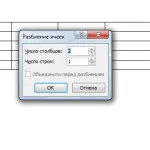
„Alinierea celulelor“ permite alinierea textului într-o celulă, dreapta, stânga, lățime sau centru.
„Auto“ face posibilă pentru a ajusta lățimea coloanelor: După ce faceți clic pe „de conținut“ dimensiunea coloanei va varia în funcție de umplere a celulei. Lățimea aliniază AutoFit dimensiunea Dimensiunile mesei ferestrei Word și coloanele din tabel sunt aceeași lățime. Apăsarea „lățimea coloanei fixe“ de la tastatură poate seta dimensiunile exacte ale tabelului.

Mesaj de navigare